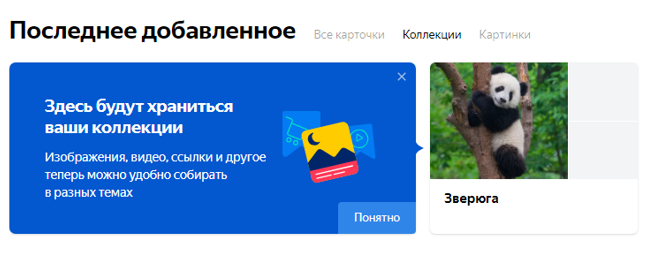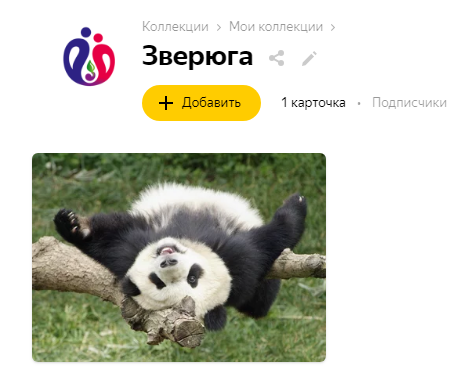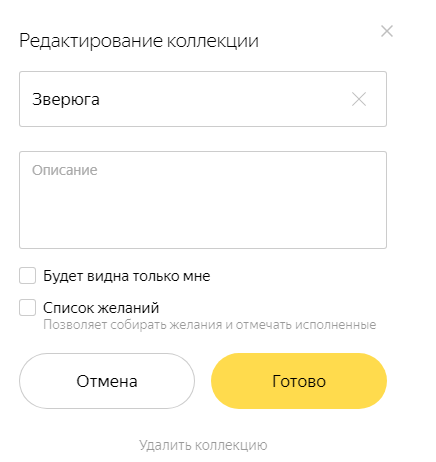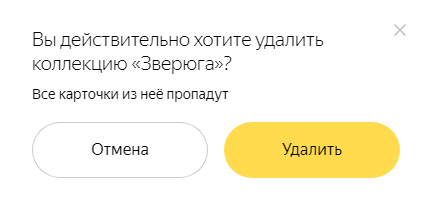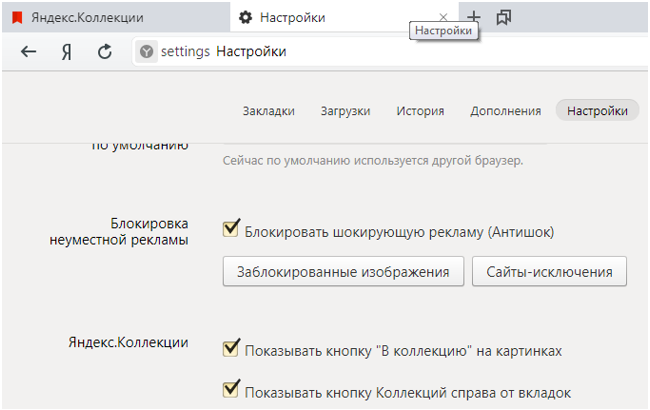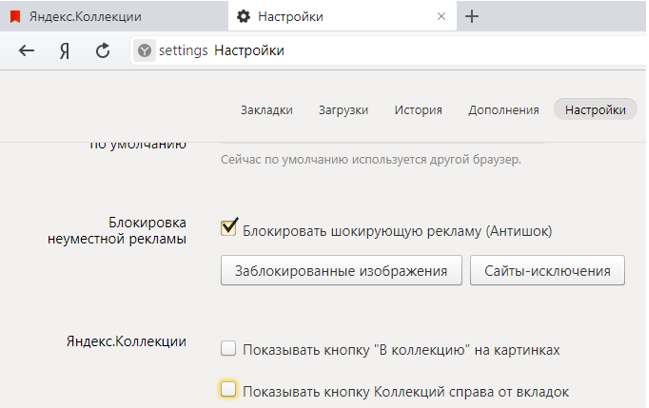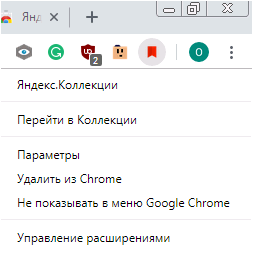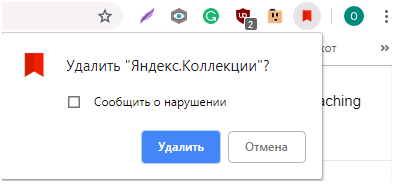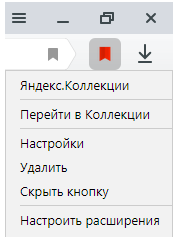Сервис Яндекс.Коллекции позволяет хранить изображения по категориям, что является необходимым для фотографов. Таким образом, этот сервис можно использовать в качестве облачного хранилища своих фотографий, которые в дальнейшем будут считаться памятными для вас. Опять же таки, если вы не хотите, чтобы посторонние пользователи смогли просмотреть ваши коллекции с фотографиями, вы можете их скрыть, то есть сделать только для личного просмотра.
Тем не менее, если этого вам недостаточно, и вы пришли только с одним вопросом «Как удалить Яндекс коллекции?»- тогда продолжайте читать данную статью, мы расскажем поэтапные шаги и инструкции.
Как удалить Яндекс коллекции?
Перед тем, как приступить к процессу удаления коллекций, важно отметить, что удалить все коллекции одним щелчком мыши — не получится. Теперь перейдем к непосредственной инструкции по удалению коллекций в сервисе Яндекс.Коллекции:
- Первым делом вам необходимо перейти в сервис Яндекс.Коллекции, а затем кликнуть на кнопку «Мои коллекции», либо же вы можете воспользоваться готовой ссылкой. После этого вам нужно перейти в коллекцию, которую хотите удалить, а затем нажать на значок карандаша.


- Затем появится всплывающее окно, где вам необходимо нажать на надпись «Удалить коллекцию».


- После этого появится новое всплывающее окно, где вам необходимо подтвердить намерения удалить коллекцию, просто нажмите на желтую кнопку «Удалить».


Проделайте эти шаги повторно, если вы собираетесь удалить несколько коллекций.
Как отключить Яндекс коллекции?
Как известно, сервис Яндекс.Коллекции предлагает к использованию удобное расширение, которое позволяет моментально загружать снимки, фотографии и видеоролики в коллекции. Тем не менее, настает время, когда данное расширение перестает быть необходимым, пользователь просто использует традиционный способ загрузки мультимедийных файлов в коллекции.
Таким образом, если в вашем случае появилась необходимость отключить коллекции в Яндекс браузере, то воспользуйтесь инструкцией, которая описана ниже.
- Нажмите правой кнопкой мыши на значок расширения Яндекс.Коллекции.


- Затем появится всплывающее меню, где вам необходимо нажать на кнопку «Настройки».


- После этого откроется новая вкладка с настройками расширения Яндекс.Коллекции и появится всплывающее окно, просто закройте его.


- Теперь обратите внимание на настройки расширения Яндекс.Коллекции. Для того, чтобы отключить его, вам нужно сдвинуть ползунок влево, либо просто нажать по нему левой кнопкой мыши.


- После этих манипуляций вы заметите, что теперь ползунок имеет серый оттенок, а значок расширения в правом верхнем углу браузера исчез.


Как включить Яндекс коллекции?
Если вам когда-либо понадобится включить расширение Яндекс.Коллекции, то следуйте инструкции ниже.
- Кликните по трём горизонтальным полоскам, а затем нажмите на «Дополнения».


- После этого пролистайте страницу вниз при помощи колесика мыши, либо перетащите ползунок на странице вниз, чтобы найти расширение Яндекс.Коллекции. Затем активируйте расширение, просто перетащив ползунок вправо, либо нажав левой кнопкой мыши.


В конце всех манипуляций вы заметите, что справа от расширения кнопка находится в состоянии «Вкл.», а также в верхнем углу браузера появился значок сервиса Яндекс.Коллекции.


Как вы поняли из статьи, отключить или удалить Яндекс коллекции — оказалось не так уж и трудно. Тем не менее, даже для выполнения этих шагов пользователю необходимы некоторые навыки работы с компьютером и браузером. Поделитесь этой статьей с друзьями в социальных сетях, возможно кто-то рано или поздно столкнется с подобной проблемой.
Компания Yandex постоянно добавляет новые возможности в свой набор инструментов. Например, Yandex Коллекции позволяют сохранять на будущее картинки – мотивирующие слоганы, фото прекрасного пейзажа, оформленные в графическом виде рецепты или просто забавные моменты из жизни животных. Вот только не всем они нравятся, а значит нужно разобраться, как отключить Яндекс Коллекции и убрать их с глаз долой, чтобы не занимали полезное место.
Как можно работать с Коллекциями
Есть несколько способов коллекционирования:
- Через стандартный сайт сервиса, общий для всех посетителей;
- Через браузер от Яндекса с персональными настройками;
- Через расширение Яндекс Коллекции.
Соответственно, и процесс удаления для них будет отличаться.
Как отключить Яндекс Коллекции
Удалить Яндекс Коллекции можно, как только произведена авторизация на самом сервисе, используя предусмотренные разработчиками функции. Если требуется только убрать один или несколько из собранных альбомов, то следуйте данной инструкции:
- Перейдите к просмотру ваших сборников фото. Сделать это можно по ссылке https://yandex.ru/collections, открыв соответствующий раздел. Отобразятся Мои коллекции карточек в Яндексе.

- Выберите тот набор фото, который вам больше не нужен. Для нескольких придется повторить действия нужное число раз.

- Нажмите на значок редактирования – он располагается справа от названия, рядом с иконкой «Поделиться». Появится окно с настройками. Под кнопками внизу будет расположена ссылка для удаления.

- Перед тем, как убрать Яндекс Коллекцию, система запросит подтверждение.

- Дождитесь завершения удаления.
Имейте в виду, что удалятся и сохраненные снимки. Если желаете их оставить, предварительно перенесите фото в другой альбом.
Как спрятать Yandex Коллекции в фирменном браузере
Пользователи браузера Yandex заметили, что по умолчанию значок помещается рядом с вкладками, занимая место на панели. Дело в том, что данная служба интегрирована в программу как часть единой среды, предназначенной для облегчения повседневных действий. Если же она не используется и лишь мозолит глаза, то отключить Коллекции в Яндекс браузере просто как 1-2-3:
- Откройте меню приложения (оно спрятано за тремя полосками) и перейдите к настройкам.

- Прокрутите страницу почти в самый низ, до появления на экране настроек сервиса.

- Верхняя галочка позволяет убрать флажок Яндекс Коллекции как элемент на изображениях, например, в поиске по картинкам. Нижняя галочка решает несколько иную задачу, а именно, как убрать кнопку Яндекс Коллекции с панели вкладок. Именно она и нужна для расчистки места (например, если вы одновременно открываете несколько страниц для удобства работы).

После этого надоевшая кнопка больше не будет отображаться.
Как отключить или спрятать дополнение
Если вы ранее установили и использовали специальное расширение для работы с сервисом, оно будет отображаться на панели инструментов, в одном ряду с другими иконками. Сначала рассмотрим, как убрать этот самый значок Яндекс Коллекции. Проще всего сделать это через контекстное меню. К примеру, в самом популярном браузере Google Chrome последовательность действий будет такой:
- Первым делом кликните правой клавишей по иконке сервиса. Появится всплывающее меню с различными вариантами действий.

- Нажмите на соответствующую строку в меню, чтобы не показывать значок дополнения. При этом само расширение останется установленным и будет функционировать в штатном режиме.
- Если хотите полностью избавиться от дополнения, не оставляя ему шансов, выберите вариант «Удалить из Chrome». После этого появится окно с подтверждением действия.

- Согласитесь с выполнением действия. Дополнение будет деинсталлировано из браузера и исчезнет с панели инструментов.
Узнайте также:
В Яндекс Браузере удаление выполняется практически таким же образом, лишь незначительно отличаются названия на отдельных этапах:
- Правым кликом мыши по иконке откройте меню для дополнения.

- После этого выберите из предложенных вариантов пункт «Скрыть кнопку», если хотите просто скрыть значок из инструментов.
- Нажмите на «Удалить», если хотите совсем деинсталлировать дополнение.
Есть и альтернативный вариант, который предусматривает открытие настроек программы. Только в этот раз нужно воспользоваться пунктом Дополнения и прокрутить его до соответствующего подпункта.

Здесь доступно два варианта, в зависимости от вашей решимости. Можно оставить программные компоненты расширения, но выключить его. Для этого используйте ползунок справа от названия (он должен перейти в неактивное состояние).
Или можно полностью удалить его из приложения. В таком случае нажмите сначала «Подробнее», затем в открывшихся расширенных сведениях выберите «Удалить».

После подтверждения расширение будет удалено. Обратите внимание, что такой способ не влияет на встроенные параметры.
Удаление картинок и видео из коллекции Яндекс
Яндекс коллекции – относительно новый сервер, который позволяет пользователю сохранять аудио и медиа файлы, не тратя при этом место на жестком диске. Компания разработчиков постоянно старается разнообразить функционал браузера. И данный сервер – одна из таких попыток. Возможность сохранять данные удаленно, постоянно имея к ним доступ, порадует многих пользователей.
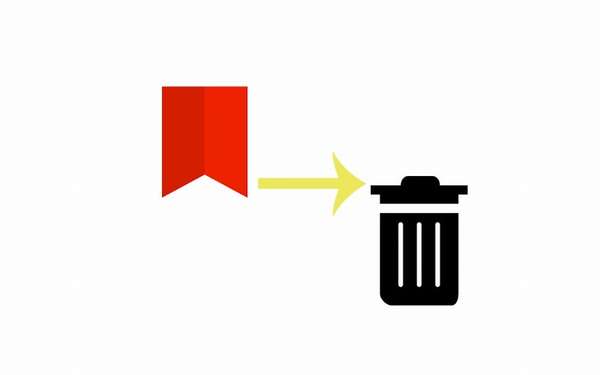
В том случае, если юзер решит сменить устройство, браузер или просто освободить место для более эффективного быстродействия, можно удалить фото или картинку из коллекции Яндекс так же, как и отключить сам сервер полностью. Благодаря этой возможности пользователи могут не опасаться за сохранность своих конфиденциальных данных.
Как это работает
Есть несколько способов работы с коллекциями:
- с помощью специального расширения,
- пользуясь персонально настроенным браузером,
- через официальный сайт сервиса.
В зависимости от выбранного способа, последовательность действий удаления видео или другого содержимого из Яндекс браузера будет немного отличаться.
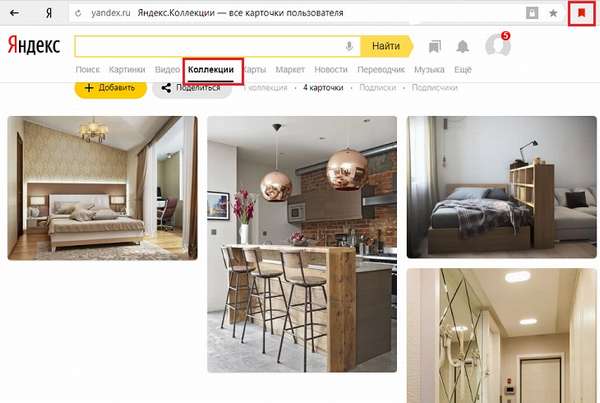
Чтобы потратить минимум времени на редактирование и поиск нужного файла среди множества других, достаточно удалить карточку в Яндексе. Для этого требуется:
- Открыть желаемую карточку.
- Навести курсор на появившуюся кнопку вверху экрана В коллекции – она изменится на Удалить.
- Нажать Удалить.
- Подтвердить действие.
Внимание! После удаления карточки восстановить ее уже будет нельзя.
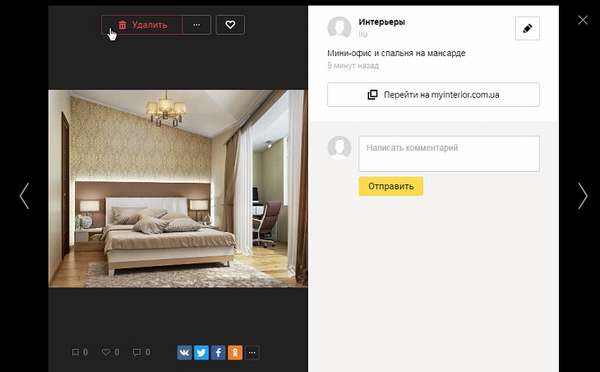
Некоторым пользователям проще полностью и сразу удалить Мои коллекции, чтобы не тратить время на удаление каждой карточки по отдельности.
- Для этого нужно перейти на сервер и открыть коллекцию.
- Нажать на значок настройки.
- Выбрать вариант Удалить коллекцию.
- После подтверждения удаления все файлы и данные безвозвратно исчезнут с сервера.
Некоторые пользователи предпочитают полностью удалять расширение. Но предварительно коллекции стоит почистить. Если логин или пароль были забыты – то с этим запросом всегда можно обратиться в службу поддержки.

Процесс удаления значка коллекции
Яндекс предлагает своим пользователям удобное расширение, благодаря которому возможно легко и мгновенно загрузить в сервис фотографии, картинки, видео. Однако может случится такая ситуация, что расширение перестает быть необходимым в конкретный момент или пользователь все же отдает предпочтение традиционному способу загрузки медиафайлов.
Важно! Предварительно коллекции стоит почистить. Если логин или пароль были забыты – то с этим запросом всегда можно обратиться в службу поддержки.
Представленная ниже инструкция поможет полностью отключить расширение:
- Найти значок в виде красного флажка в верхнем углу браузера и правой кнопкой мыши нажать на него.
- Высветится всплывающее меню, где нужно выбрать Настройки, нажав на соответствующую кнопку.
- Откроется новая вкладка с настройками.
- Высветится всплывающее окно, следует закрыть его.
- Существует два варианта дальнейших действий: в настройках расширения переместить ползунок влево или клацнуть по нему левой кнопкой мыши.
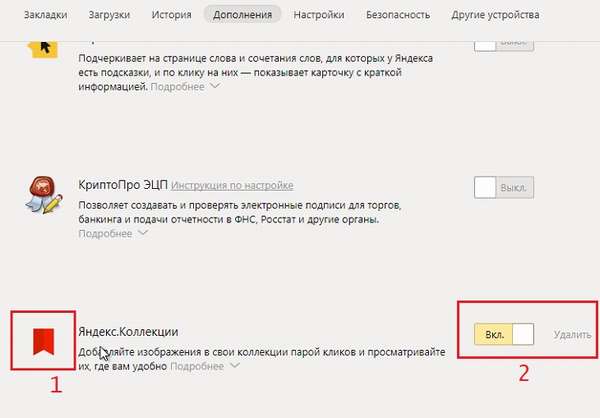
После проведенных манипуляций обратите внимание, чтобы ползунок был серого цвета. Теперь значка Яндекс коллекции нет в верхнем углу браузера.
Еще как вариант – перейти в расширенные настройки и удалить все конфиденциальные данные, создав новый профиль пользователя взамен старого. Если же переустановить браузер без удаления коллекции – все данные полностью сохранятся.
 Загрузка…
Загрузка…Здравствуйте! Причин может быть множество.
«Яндекс» удаляет отзывы, если они не соответствуют правилам сервиса. В большинстве случаев это делает бот, а он тоже ошибается. У «Яндекса» нет причин «валить» отдельно взятого пользователя или компанию. Поэтому можно смело написать в поддержку. Пример обращения прилагаю:
Главное — не ругаться, а спокойно узнать обстоятельства случившегося. В «Яндексе» работают такие же люди, и они понимают, что алгоритмы не идеальны. Если речь идёт об организации, узнайте, почему систематически удаляются отзывы. Поддержка «Яндекса» — союзник и лучше его не терять.
Однако могут быть и неочевидные причины для удаления отзывов «Яндексом».
Низкая уникальность. Например, для отзыва пользователь скопировал часть текста с сайта компании. Алгоритм это видит и подводит под нарушение уникальности. Ведь отзыв не передаёт уникальный опыт на 100%.
Неинформативность. Пользователь пишет: «Раньше здесь было гораздо лучше». Для него это важная оценка, но она непонятна другим читателям. Почему стало хуже? Готовят плохо? Цены повысились? Кондиционер второй год не могут починить? Неинформативность — веская причина для удаления отзыва «Яндексом».
Неактуальность. Вот тут косвенно виноват алгоритм «Яндекса». Он периодически предлагает написать отзыв о месте, которое человек когда-то посещал. Допустим, турист сходил в музей, но отзыв не оставил. Спустя несколько лет при повторном посещении города написал: «Был тут летом 2016. Тогда была отличная экспозиция». Это уже неактуально и скорее всего удалится.
Немного теории заговора. Встречали мнение, что алгоритм «Яндекса» подрезает отзывы с несоответствием геотегов и локации компании. Возможно, такое встречалось, но прямых подтверждений этому не встречал.
В большинстве случаев проблема с удалением отзыва «Яндексом» кроется в конфликте с какой-то мелочью. Как правило, сотрудники сервиса это понимают и идут на встречу. Конечно же, если вежливо попросить.
Если вам нужны реальные отзывы, которые пройдут модерацию, можете обратиться к нам в Reviewter. Проконсультируем и поможем опубликовать реальные отзывы.
Как отключить значок коллекции в Яндекс Браузере
«Яндекс.Коллекции» – это сервис, позволяющий загружать различного рода фотографии в специальное облако. Как правило, он разработан для определенной категории людей, но в обозревателе предустановлен по умолчанию. Таким образом, значок «Яндекс.Коллекции» отображается в браузере справа от вкладок всегда, и это мешает пользователям, которые не используют коллекции.
Если вас также раздражает иконка коллекций и вы не знаете, как ее убрать, то читайте далее. Сегодня мы поговорим о том, как отключить значок коллекции в Яндекс браузере.
Как убрать значок яндекс коллекции
По умолчанию значок коллекций расположен справа от вкладок, который легко убирается в настройках браузера. Рассмотрим далее, как это сделать.
Чтобы полностью отключить функции Яндекс Коллекций из браузера, используем необходимую инструкцию:
- Открываем Яндекс браузер на компьютере и находим иконку сервиса «Яндекс.Коллекции». Она расположена справа от вкладок в виде двух лент. Кликаем по ней правой кнопкой мыши и нажимаем «Настройки Яндекс.Коллекций».

- В отобразившемся окне для нас доступно две функции: отображение ярлыка коллекций справа от вкладок и на картинках. Снимаем галочки с обоих пунктов для их отключения.

Способ 2: через настройки браузера
- Перейдите в раздел «Настройки» путем нажатия кнопки с тремя линиями и выбора нужной строки.

- В разделе «Инструменты» найдите пункт «Яндекс.Коллекции».

Таким способом произойдет отключение коллекций на всех сайтах. Больше не будет отображаться специальный значок справа от вкладок, а также вы больше не сможете добавлять картинки в коллекцию с помощью простого клика.
Как убрать значок коллекции на одном сайте
Отключить значок коллекции можно и на определенном сайте. Однако, относится это только к картинкам. То есть справа от вкладок ярлык коллекций будет также отображаться, а вот на изображениях он исчезнет.
Чтобы это сделать, выполняем следующее:
Открываем сайт, на котором нужно убрать значок коллекций и находим на нем картинку. Затем наводим на нее курсором мыши, внизу должна появиться иконка коллекций. Справа от нее кликаем на троеточие и выбираем «Не показывать на этом сайте».
После этого на выбранном сайте больше не будет появляться значок коллекций на картинках.
Чтобы его вернуть, необходимо:
- Открыть настройки сервиса «Яндекс.Коллекции». Посмотреть, как это сделать, вы можете в разделе «Как убрать значок яндекс коллекции».
- В отобразившемся окне нажимаем на кнопку «Очистить список исключения».

Таким образом возобновится показ коллекций на всех сайтах, на которых была отключен показ иконки коллекций.
Теперь вы знаете как отключить значок коллекции в Яндекс браузере. Для этого достаточно кликнуть по нему правой кнопкой мыши и перейти в меню настроек, а затем отключить необходимые функции.
Как удалить Яндекс Коллекции
В марте 2018 года я написал небольшой мануал о создании личной страницы в тогда только появившемся новом сервисе Яндекс Коллекции, а так же о специальном расширении для браузеров, позволяющему быстро создавать свои новые коллекции (читай — папки с медиафайлами). Со временем страница с этой статьей стала приносить трафик на мой блог и попала в число самых популярных записей.
Удивил лишь причина столь заметной популяризации данной информации: оказывается посетители выходили на статью не по запросу «как создать», а «как удалить яндекс коллекции».
Уж не знаю, чем не угодил многим этот сервис от популярной поисковой системы, но, коль скоро возник такой запрос, а читатели получали достоверную и нужную информацию по данному запросу, я решил донести ее на этой странице.
Как удалить свои коллекции из сервиса Яндекс Коллекции
Сразу и во-первых: удалить все коллекции, уже созданные и с названиеми папок одним махом нельзя. Для того, чтобы удалить конкретную коллекцию,
- Выберите ее на странице «Мои коллекции».
- В открывшемся окне найдите значок редактирования коллекции:
- В открывшемся окне для редактирования (на этой же странице) внизу найдите текст «Удалить коллекцию»и кликните по ней:
- В результате откроется завершающее окно, где нажав на кнопку «Удалить», вы закончите эту операцию.
Аналогично можно удалить другие коллекции, если они у вас имеются.
Если вы не желаете пользоваться сервисом Яндекс Коллекции и хотите про него забыть на время или совсем, то отключите или удалите соответствующее расширение в браузере:
Всё. А вы что думали?
(Visited 585 times, 1 visits today)
Как удалить мои коллекции в Яндекс Браузере
Специальный сервис Яндекс.Коллекции предназначен для хранения различного рода фотоснимков. Он популярен среди фотографов, которые с помощью коллекций могут делиться своими самыми разнообразными снимками. Кроме того, сервис можно использовать и как облачное хранение фотографий, что позволяет сохранять памятные снимки на самый длительный срок.
В связи с большим количеством загрузок фотографий, время от времени их приходится очищать. Об этом у нас сегодня и пойдет речь. А именно мы разберемся как удалить мои коллекции в Яндекс браузере на телефоне и компьютере.
Как удалить картинку из коллекции
Удаление картинки из коллекции осуществляется всего в несколько кликов. Рассмотрим далее на примере.
На компьютере
Для того, чтобы удалить на компьютере картинку из яндекс коллекции, выполняем следующее:
- Открываем сайт yandex.ru и нажимаем на кнопку «Еще», расположенную немного выше поисковой строки. Затем переходим в раздел «Коллекции».

- В открывшейся ссылке выбираем коллекцию, из которой нужно удалить фотографию.

- Наводим курсором мыши на необходимую картинку и нажимаем на троеточие, находящиеся справа от снимка. Далее выбираем кнопку «Удалить».

Таким образом фотография из коллекции будет удалена навсегда.
На телефоне
Удаление снимков из коллекции на телефоне также осуществляется через главные разделы сервиса. Для того, чтобы это выполнить, используем следующею инструкцию:
- Переходим на сайт Yandex.ru и нажимаем под поисковой строкой на кнопку «Еще».

- Далее пролистываем немного вниз и нажимаем на окно «Коллекции».

- Осталось выбрать необходимую картинку для очистки из коллекции и нажать на троеточие, расположенное в верхнем правом углу фотографии. Затем нажать на кнопку «Удалить».

Как удалить мою коллекцию
Очистка коллекции в Яндекс браузере также проходит через основные меню сервиса. Разберемся далее, как это сделать на компьютере и телефоне.
На компьютере
- Открываем ссылку Yandex.ru и переходим в раздел «Коллекции».

- Выбираем нужную коллекцию, которую нужно удалить. Затем нажимаем на троеточие и нажимаем на кнопку «Удалить».

Выполнив вышеуказанные шаги, вы можете удалить любую коллекцию из Яндекс браузера.
На телефоне
Очистка коллекции на телефоне происходит непосредственно в сервисе Яндекс.Коллекции. Чтобы это сделать, следует использовать следующею инструкцию:
- Снова переходим на уже известный нам сайт Yandex.ru и переходим в раздел «Еще».

- В отобразившемся окне открываем вкладку «Коллекции».

- Открываем любую коллекцию, например, мои картинки.

- Для редактирования коллекции нажимаем на кнопку в виде карандаша.

- Готово! Мы попали в меню, в котором можно очистить коллекцию из Яндекс браузера. Для этого нажимаем на кнопку «Удалить коллекцию».

Как видите, удаление фотографий и самих коллекций не занимает особых усилий. Достаточно лишь открыть специальный сервис в обозревателе и пройти необходимые шаги. Теперь у вас не должно возникать вопросов о том, как удалить мои коллекции в Яндекс браузере.
90000 How to uninstall (remove) Yandex Toolbar 90001 90002 90002 90004 Sharing is caring! 90005 90006 What is Yandex Toolbar? 90007 90004 Yandex Toolbar is a one of the hundreds of toolbars. Vendors of this toolbar report that they made this toolbar for people to make their internet browsing faster and more convenient. This program can be installed in Internet Explorer, Google Chrome, Mozilla Firefox and Opera Browser. So, these are browsers that can be the victims of Yandex Toolbar. You can find different information about this toolbar.Some sources tell that Yandex Toolbar is just an ordinary toolbar that helped users to browse on the Web. But there are also users that are sure that Yandex Toolbar is a malicious program that is able to install itself without user’s participation. If this case is like your own, then it is better to uninstall Yandex Toolbar. 90005 90004 90011 90011 90005 90006 How is Yandex Toolbar installed on your PC? 90007 90004 Also there such cases, when users download different freeware and install them on their computer together with some other programs and toolbars as a make-weight.It is sufficient for user to remove the tick from the «Install Yandex Toolbar» checkbox. But sometimes they just do not notice this tick and then complain that the toolbar installed itself on their computer. From this point, we can think that Yandex Toolbar is not a malicious program. Every user should be careful with all freeware and shareware or even should not use it at all for the sake of computer health. 90005 90006 How to remove Yandex Toolbar from your PC? 90007 90004 If you want to divest your computer of it, you will need to follow these steps.Please follow them carefully, as if you miss something, the Yandex Toolbar and search will not be completely removed. The program does not contain any uninstall program so the only way is to delete it manually. 90005 90004 90023 In our view, there are 3 products that potentially have Yandex Toolbar in their database. They also can help you reset browser settings. You can try to use them for removing Yandex Toolbar. 90024 90005 90026 90027 Recommended Solution: 90028 90004 Wipersoft — fully removes all instances of viruses, similar to Yandex Toolbar — files, folders, registry keys.90005 90004 90005 90004 Download Norton * Trial version of Norton provides detection of computer viruses for FREE. To remove malware, you have to purchase the full version of Norton. 90005 90035 90026 90027 Alternative Solution: 90028 90004 Thor Antivirus — detects files, registry values and folders of viruses that show the same behavior as Yandex Toolbar. 90005 90004 90005 90004 Download Norton 90044 90005 90004 You can try both of these products to remove Yandex Toolbar 90005 90035 90004 Or uninstall Yandex Toolbar manually: 90005 90004 90052 90053 90005 90027 Uninstalling from Control Panel 90028 90057 Windows XP: 90058 90059 90060 Click 90023 Start 90024.90063 90060 90023 Control Panel 90024. 90063 90060 Then click 90023 Add or Remove Programs 90024. 90063 90060 Find 90023 Yandex Toolbar 90024. 90063 90060 Click 90023 Uninstall 90024. 90063 90080 90004 Learn more about uninstallation of programs in Windows XP. 90005 90057 Windows 7 / Windows Vista: 90058 90059 90060 Click 90023 Start 90024. 90063 90060 Then 90023 Control Panel 90024. 90063 90060 Click 90023 Uninstall a Program 90024. 90063 90060 Find 90023 Yandex Toolbar 90024 and click 90023 Uninstall 90024.90063 90080 90004 Learn more about uninstallation of programs in Windows 7. 90005 90057 Windows 8 / Windows 8.1: 90058 90059 90060 Open the 90023 Menu 90024. 90063 90060 Click 90023 Search 90024. 90063 90060 After that click 90023 Apps 90024. 90063 90060 Then 90023 Control Panel 90024. 90063 90060 Then as in Windows 7, click 90023 Uninstall a Program 90024 under 90023 Programs 90024. 90063 90060 Find 90023 Yandex Toolbar 90024, select it and click 90023 Uninstall 90024. 90063 90080 90004 Learn more about uninstallation of programs in Windows 8 (8.1). 90005 90004 After that remove Yandex Toolbar from your browser. 90005 90057 Google Chrome: 90058 90059 90060 Open Google Chrome 90063 90060 Type 90023 chrome: // extensions / 90024. 90063 90060 Find 90023 Yandex Toolbar 90024. 90063 90060 Click 90023 the trash can icon 90024 to remove it. 90063 90060 Also look for other suspicious extensions. 90063 90080 90004 Learn more about removing extensions from Chrome. 90005 90057 Mozilla Firefox: 90058 90059 90060 Open Firefox. 90063 90060 Type 90023 about: addons 90024.90063 90060 Go to 90023 Extensions 90024. 90063 90060 Choose 90023 Yandex Toolbar 90024. 90063 90060 Click 90023 Disable or Remove 90024 button. 90063 90060 If remove button is not available — use one of the antispyware products above. 90063 90080 90004 Learn more about removing extensions from Firefox. 90005 90057 Internet Explorer: 90058 90059 90060 Open IE. 90063 90060 Click on the cogwheel in the right upper corner. 90063 90060 Click 90023 Manage Add-ons 90024. 90063 90060 Select 90023 Toolbars and Extensions 90024.90063 90060 Click 90023 Disable 90024 Yandex Toolbar. 90063 90060 Click 90023 More information 90024 link in the left-bottom corner. 90063 90060 Click 90023 Remove 90024 button. 90063 90060 If this button is grayed out — use one of the antispyware products above. 90063 90080 90004 Learn more about removing extensions from IE. 90005 90057 Remove following registry entries: 90058 90004 90226 90044 Key: SoftwareClassesCLSID {91397D20-1446-11D4-8AF4-0040CA1127B6} 90044 Value: AppID 90044 Key: SOFTWAREYandexYandex.ToolbarExtensions {4EC3C3A2-C547-11D5-B060-444553540000} 90044 Key: SOFTWAREYandexYandex.ToolbarExtensions {5BAF48F9-1F31-440a-A7A9-FF35D6320C9D} 90044 Key: SOFTWAREYandexYandex.ToolbarExtensions {5D4315B0-DF4F-11d5-8B93-0040CA1127B6} 90044 Value: m0 90044 Key: SOFTWAREYandexYandex.ToolbarExtensions {66CE3A80-3350-11d6-B673-0050BF6747F7} 90044 Key: CLSID {5D4315B0-DF4F-11d5-8B93-0040CA1127B6} 90044 Key: CLSID {5D4315B0-DF4F-11d5-8B93-0040CA1127B6} InprocServer32 90044 Value : ThreadingModel 90044 90238 90005 90057 Then remove following files: 90058 90004 90226 90044 yndbar [1].cab 90044 dynmenud.bmp 90044 dynmenu.bmp 90044 yndbard.bmp 90044 yndbar.bmp 90044 desk1.xml 90044 menu2.xml 90044 menu1.xml 90044 yndbar.inf 90044 90238 90005 90057 And these folders 90058 90004 90226 90044 C: Program FilesYandex 90044 90238 90005 90027 Resetting your browser search and homepage settings 90028 90057 Reset browser setting in Google Chrome: 90058 90059 90060 Click the Chrome menu (3 bar button) in the top right corner. 90063 90060 Choose 90023 Settings 90024. 90063 90060 Click 90023 Show advanced settings 90024.90063 90060 Go to 90023 Reset browser settings 90024 section. 90063 90060 Click 90023 Reset browser settings 90024. 90063 90060 In the dialog that appears, click 90023 Reset 90024. 90063 90080 90004 Learn more about resetting browser settings in Google Chrome. 90005 90057 90295 90295 Reset browser setting in Mozilla Firefox: 90058 90059 90060 Open Mozilla Firefox. 90063 90060 Go to 90023 Help 90024. 90063 90060 Go to 90023 Troubleshooting information 90024. 90063 90060 Click 90023 Reset Firefox … 90024 button.90063 90080 90004 Learn more about resetting browser settings in Mozilla Firefox. 90005 90057 90317 90317 Reset browser setting in Internet Explorer: 90058 90059 90060 Open Internet Explorer. 90063 90060 Click on the cogwheel in the right upper corner. 90063 90060 Click 90023 Internet options 90024. 90063 90060 Go to 90023 Advanced 90024 tab. 90063 90060 Click 90023 Reset 90024 button. 90063 90060 Put a tick near 90023 Delete personal settings 90024 checkbox. 90063 90060 Click 90023 Reset 90024 button.90063 90080 90004 Learn more about resetting browser settings in Internet Explorer. 90005 90004 There are also some other methods how to remove toolbars from web browsers, so if the instructions given above were not useful for you or you think that they are too hard to perform then you are welcome to use any of the uninstallers that are available to you. You have the opportunity to download the Free Uninstall It program that was made to uninstall the unwanted programs that can not be removed with the help of usual instructions.You should just download it and install on your computer. Free uninstall It will remove all the parts of the unwanted program in several minutes. 90005 90004 Information provided by: Alexey Abalmasov 90005.90000 How to Remove Yandex Bar From Your Computer — Tech for Life 90001 90002 90003 Author Morris T. Parson, Tech Support 90004 90005 What is Yandex Disallow? 90006 90003 Yandex Bar is a browser hijacker, which comes without the user’s consent.It hijacks popular browsers such as Internet Explorer, Google Chrome and Mozilla Firefox. According to the designers, this is a very beneficial toolbar that enhances search results page, however in truth it can be really irritating. Yandex Bar changes your web browser settings, homepage and online search engine. Also it can reroute you to other websites during your surfing. Yandex Bar displays a big number of marketing banners and pop-ups. This hijacker may gather your individual details and send it to third parties for analysis.Yandex Bar increases the traffic and slow down your web browser, so if you find it on your PC- uninstall it now. 90004 90005 How Yandex Bar gets on your PC? 90006 90003 Harmful software permeate to computer bundled with complimentary programs. Destructive software application comes on a computer without authorization of the user and can cause irreparable damage to your computer system. Most often, the user can avoid the penetration of such programs by themselves. For this, it is required to follow closely the setup procedure and not to rush.Check out the user agreement, do not agree to set up suspicious software. Choose advanced or full setup type. Check out reviews about the programs. You can also use special programs that will assist you secure your PC. If you have discovered Yandex Bar, use our directions to eliminate it. 90004 90005 How to get rid of Yandex Bar from your computer? 90006 90003 To uninstall Yandex Bar eliminate it from Control Panel, then erase all files and regkeys. 90004 90003 In our view, there are 3 items that potentially have Yandex Bar in their database.You can attempt to use them for eliminating Yandex Bar. 90004 90003 90020 90004 90005 Step 1: Remove Yandex Bar from Control Panel 90006 90003 90025 Windows XP: 90026 90004 90028 90029 Click Start. 90030 90029 Control Panel. 90030 90029 Then click Add or Remove Programs. 90030 90029 Find Yandex Bar. 90030 90029 Click Uninstall. 90030 90039 90003 90025 Windows 7 / Windows Vista: 90026 90004 90028 90029 Click Start. 90030 90029 Then Control Panel. 90030 90029 Click Uninstall a Program.90030 90029 Find Yandex Bar and click Uninstall. 90030 90039 90003 90025 Windows 8 / Windows 8.1: 90026 90004 90028 90029 Open the Menu. 90030 90029 Click Search. 90030 90029 After that click Apps. 90030 90029 Then Control Panel. 90030 90029 Then as in Windows 7, click Uninstall a Program under Programs. 90030 90029 Discover Yandex Bar, select it and click Uninstall. 90030 90039 90003 90025 Windows 10: 90026 90004 90028 90029 Click the Start button (or press the Windows key) to open the Start menu, click the Settings at the top.90030 90029 Click App & functions on the left menu. 90030 90029 On the right side, locate Yandex Bar and click it, then click on the Uninstall button. 90030 90029 Click Uninstall to verify. 90030 90039 90003 90025 Note: 90026 If you can not discover required program, sort programs by date in Control panel and look for last installed programs. 90004 90003 After that eliminate Yandex Bar from your internet browser. 90004 90005 Step 2: Remove Yandex Bar from browsers 90006 90003 90025 Google Chrome: 90026 90004 90028 90029 Open Google Chrome 90030 90029 Press Alt + F.90030 90029 Click Tools. 90030 90029 Choose Extensions. 90030 90029 Find Yandex Bar. 90030 90029 Click the garbage can icon to remove it. 90030 90039 90003 90025 Mozilla Firefox: 90026 90004 90028 90029 Open Firefox. 90030 90029 Press Shift + Ctrl + A. 90030 90029 Choose Yandex Bar. 90030 90029 Click Disable or Remove button. 90030 90039 90003 90025 Internet Explorer: 90026 90004 90028 90029 Open IE. 90030 90029 Press Alt + T. 90030 90029 Click Manage Add-ons.90030 90029 Select Toolbars and Extensions. 90030 90029 Click Disable Yandex Bar. 90030 90029 Click More info link in the left-bottom corner. 90030 90029 Click Remove button. 90030 90029 If this button is grayed out- carry out alternative steps. 90030 90039 90005 Step 3: Resetting your internet browser search and homepage settings 90006 90003 90025 Reset internet browser setting in Google Chrome: 90026 90004 90028 90029 Click the Chrome menu (3 bar button) in the leading right corner.90030 90029 Select Settings. 90030 90029 Click Show advanced settings. 90030 90029 Go to Reset internet browser settings section. 90030 90029 Click Reset internet browser settings. 90030 90029 In the dialog that appears, click Reset. 90030 90039 90003 90025 Reset browser setting in Mozilla Firefox: 90026 90004 90028 90029 Open Mozilla Firefox. 90030 90029 Go to Help. 90030 90029 Go to Troubleshooting details. 90030 90029 Click Reset Firefox … button. 90030 90039 90003 90025 Reset web browser setting in Web Explorer: 90026 90004 90028 90029 Open Internet Explorer.90030 90029 Click the cogwheel in the right upper corner. 90030 90029 Click Internet choices. 90030 90029 Go to Advanced tab. 90030 90029 Click Reset button. 90030 90029 Put a tick near Delete individual settings checkbox. 90030 90029 Click Reset button. 90030 90039 90003 If you buy something through a link on this page, we may earn a small commission. 90004.90000 How to Remove Yandex.ru Effectively 90001 90002 Are you constantly redirected to Yandex.ru every time you click on a link or try to access a website on your web browsers? Are you scratching your head about this problem and looking for solution to it? In the following, we will describe what Yandex.ru is and how you can remove it from your PC effectively. 90003 90004 90002 90006 Yandex.ru 90007 has been considered as a virus or malware by many PC users for its automatic appearance on their web browsers.The following are two screenshots of users ‘complaint about it. 90003 90002 90003 90002 90003 90002 However, Yandex.ru is not technically a virus or malware. Accord to Wikipedia, it is a legitimate search engine which is ranked as the 4th largest search engine worldwide, based on information from Comscore.com, with more than 150 million searches per day as of April 2012 and more than 50.5 million visitors (all company’s services) daily as of February 2013. 90003 90002 90003 90002 In Russia, its home country, Yandex represents more than half of all searches.Here are search engine marketshares for May 2014 року, according to www.liveinternet.ru: 90003 90002 90003 90002 Check the latest trend in daily internet search volume in Russia for these top 3 search engines. 90003 90002 The following two charts also show that Yandex.ru is a reputable and popular site. 90003 90002 90003 90002 90003 90002 So, why some users are always redirected to Yandex.ru? The reason may be that they unwittingly install free software bundled with installer of this site on their computers.During the installation process, users ‘Windows registry entries and internet settings may be modified without any permission. Consequently, users are constantly taken to the site Yandex.ru when they click a link or open a new tab on their web browsers like IE, Firefox or Chrome. 90003 90002 Therefore, it is important that users only download software from the trustworthy sites. Some user may say that there are no real trustworthy sites for them to download software, since even download sites like CNET and SourceForge are now bundled with junkware.Actually, if users want a safe place to get freeware without worrying about junkware, Ninite will be a nice choice. 90003 90002 Though we are not going to conclude whether Yandex.ru is malware or not, for every coin has two sides. For users who have the needs, it is an excellent search site that allows them to access all kinds of information; while for users who prefer other search sites such as Google, it may be annoying and regarded as malware. 90003 90002 90036 90006 If you are bothered by this site, you can effectively get rid of it from your PC by using a professional malware removal tool.90007 90039 90003 90002 90003 90004 90044 Step 1: Remove Yandex.ru search engine from web browsers. 90045 90002 90047 Internet Explorer 90048 90003 90002 1. Run Internet Explorer, click on 90047 Tools 90048 (IE8) or Gear icon (IE9 / IE10), and then click on 90047 Manage add-ons 90048. 90003 90002 90057 2. In the left pane of the Manage Add-ons window, click on 90047 Search Providers 90048. Then you will see a list of the search providers currently installed in your browser.90003 90002 90003 90002 3. If you find the Yandex.ru search engine, highlight it and click the 90047 Remove 90048 button to remove it (90047 NOTE: 90048 If the search provider you want to remove has been set as the default, you need to set another one as the default search provider, and then you will be able to remove it). 90003 90002 90003 90002 90047 Google Chrome 90048 90003 90002 1. Launch Google Chrome and click the Chrome menu in the top right. 90057 2. In the drop-down list, click 90047 Settings 90048.90003 90002 90057 3. Under 90047 Search 90048 section, click 90047 Manage search engines 90048. Then you will see a list of the search providers currently installed in your browser. 90003 90002 4. If you find the Yandex.ru search engine in the list, highlight it and click the 90047 X 90048 button to remove it (90047 NOTE: 90048 If the search provider you want to remove has been set as the default, you need to set another one as the default search provider, and then you will be able to remove it).90003 90002 5. Click 90047 Done 90048 to save your change. 90003 90002 90003 90002 90047 Mozilla Firefox 90048 90003 90002 1. Open Firefox, click on the magnifying glass icon as shown below, and click on 90047 Change Search Settings 90048. 90003 90002 90003 90002 2. In the pop-up window, you will see all search providers that are currently installed in your browser. 90003 90002 3. If you find the Yandex.ru search engine, highlight it and click the 90047 Remove 90048 button to remove it.90003 90002 90003 90004 90044 Step 2: Disable / Remove Yandex.ru toolbar or extension from web browsers. 90045 90002 90003 90002 90047 Internet Explorer 90048 90003 90002 1. Open Internet Explorer. Click on 90047 Tools 90048 (IE8) or Gear icon (IE9 / IE10), and then click on 90047 Manage add-ons 90048. 90003 90002 90057 2. In the left side, click on 90047 Toolbars and Extensions 90048. Then you will see a list of the toolbars and extensions currently installed in your browser.90003 90002 90003 90002 3. If you find the Yandex.ru toolbar or extension, right click it and select the 90047 Disable 90048 option. 90003 90002 90003 90002 90047 Google Chrome 90048 90003 90002 1. Launch Google Chrome and click the Chrome menu in the top right. 90057 2. In the dropdown list, click 90047 More Tools 90048> 90047 Extensions 90048. Then you will see all extensions currently installed in your browser. 90003 90002 90057 3. If you find any extension related to Yandex.ru, remove it by clicking the trashcan icon next to it. 90003 90002 90003 90002 90003 90002 90047 Mozilla Firefox 90048 90003 90002 1. Open Firefox, click on the Firefox menu, and click on 90047 Add-ons 90048. 90003 90002 90003 90002 2. Click 90047 Extensions 90048 on the right side, and you will see all extensions installed in your browser currently. 90057 3. If you find any extension related to Yandex.ru, remove it by clicking the 90047 Remove 90048 button. 90003 90002 90003 90004 90044 Step 3: Reset homepage of the affected web browsers.90045 90002 90047 Internet Explorer 90048 90003 90002 1. Open Internet Explorer. 90057 2. In the address bar, type or paste a website URL that you want to set as the homepage and press Enter. 90057 3. Click on 90047 Tools 90048 (IE8) or Gear icon (IE9 / IE10) and select 90047 Internet options 90048. 90003 90002 90003 90002 4. Remove the unwanted website URL from the 90047 Home Page 90048 field, click 90047 Use Current Page 90048 and then click 90047 OK 90048 to save your change.90003 90002 90003 90002 90047 Google Chrome 90048 90003 90002 1. Run Google Chrome and click the Chrome menu in the top right. 90057 2. In the drop-down list, click 90047 Settings 90048. 90003 90002 90057 3. Under 90047 Appearance 90048, tick 90047 Show Home button 90048, and click 90047 Change 90048. 90003 90002 90003 90002 4. Remove the unwanted website URL from the 90047 Open this page 90048 and type the website URL you prefer. 90003 90002 5. Click 90047 OK 90048 to confirm the change.90057 6. Also, you may need to click 90047 Set page 90048 under 90047 On startup 90048, remove the unwanted website URL and add a new page. 90003 90002 90003 90002 90003 90002 90047 Mozilla Firefox 90048 90003 90002 1. Open Firefox, type or paste a website URL that you want to set as the homepage in the address bar and press Enter. 90057 2. Then click on the Firefox menu, and select 90047 Options 90048. 90003 90002 90057 3. Remove the unwanted website URL from the 90047 Home Page 90048 field, click 90047 Use Current Page 90048 and then click 90047 OK 90048.90003 90002 90003 90004 90044 Step 4: Remove Yandex.ru related files and registry entries with SpyHunter. 90045 90002 »Click here to download SpyHunter setup file. 90003 90002 »Run the setup file by double clicking on it and follow the wizard to install the program on your PC. 90003 90002 90003 90002 »Once the program is successfully installed, launch it and perform a system scan. 90003 90002 90003 90002 »After the scan is done, click the Fix Threats button to remove all detected threats.90003 90002 90003 90002 (90047 Note: 90048 The above threats are simply examples) 90003 90004 90044 (Optional) Step 5: Double-check for the Yandex.ru or other malware with Malwarebytes. 90045 90002 »You can download Malwarebytes by clicking MALWAREBYTES DOWNLOAD LINK (This link will take you to the official site of Malwarebytes). 90003 90002 »Download the Malwarebytes setup file and double-click it to start installing it on your PC. »Keep following the on-screen instructions during the installation process until the program is successfully installed.90003 90002 90003 90002 »Run Malwarebytes and make it to scan your whole system so as to detect whether there are any potential threats on your computer. 90003 90002 »If any threats are detected after the system scan, click on the Remove Selected to remove all of them completely. 90003 90002 90003 90002 90006 WarmTip: 90007 To well protect your PC, you can download SpyHunter and upgrade to the registered version. Then, you can detect and remove any existing threat on your PC. If SpyHunter fail to remove any malware threat automatically, you can directly contact technicians of SpyHunter in order to get free tech support.90003 90002 90003 90002 90006 Attention: 90007 The following video offers a complete guide for 90006 Yandex.ru 90007 redirect virus removal. 90006 You’d better watch it in full-screen mode! 90007 90003 90002 90317 90318 90003 90004 90002 90047 Source: 90048 90057 https://en.wikipedia.org/wiki/Yandex 90057 http://www.alexa.com/siteinfo/yandex.ru 90057 https://www.botify.com/blog/yandex- logs-analyzer 90003 .90000 How to uninstall (remove) Yandex Bar 90001 90002 90002 90004 Sharing is caring! 90005 90006 What is Yandex Bar? 90007 90004 Yandex Bar is a browser hijacker, which comes without the user’s consent. It hijacks popular browsers such as Internet Explorer, Google Chrome and Mozilla Firefox. According to the developers, this is a very useful toolbar that improves search results, but in fact it can be very annoying. Yandex Bar changes your browser settings, homepage and search engine. Also it can redirect you to other sites during your browsing.Yandex Bar displays a huge number of advertising banners and pop-ups. This hijacker may collect your personal information and send it to third parties for analysis. Yandex Bar increases the traffic and slow down your browser, so if you find it on your PC — uninstall it now. 90005 90004 90011 90011 90005 90006 How Yandex Bar gets on your PC? 90007 90004 Malicious software penetrate to computer bundled with free programs. Malicious software comes on a computer without consent of the user and can cause irreparable damage to your computer.Most often, the user can prevent the penetration of such programs on their own. For this, it is necessary to follow closely the installation process and not to rush. Read the user agreement, do not agree to install suspicious software. Choose advanced or full installation type. Read reviews about the programs. You can also use special programs that will help you protect your PC. If you have found Yandex Bar, use our instructions to remove it. 90005 90006 How to remove Yandex Bar from your computer? 90007 90004 To uninstall Yandex Bar remove it from Control Panel, then delete all files and regkeys.90005 90004 90023 In our view, there are 3 products that potentially have Yandex Bar in their database. You can try to use them for removing Yandex Bar. 90024 90005 90026 90027 Recommended Solution: 90028 90004 Norton is a powerful removal tool. It can remove all instances of newest viruses, similar to Yandex Bar — files, folders, registry keys. 90005 90004 90005 90004 Download Norton * Trial version of Norton provides detection of computer viruses for FREE. To remove malware, you have to purchase the full version of Norton.90005 90035 90026 90027 Alternative Solution: 90028 90004 Thor Antivirus — detects files, registry values and folders of viruses that show the same behavior as Yandex Bar. 90005 90004 90005 90004 Download Norton 90044 90005 90004 You can try both of these products to remove Yandex Bar 90005 90035 90004 Or uninstall Yandex Bar manually. 90005 90027 Step 1: Remove Yandex Bar from Control Panel 90028 90053 Windows XP: 90054 90055 90056 Click 90023 Start 90024. 90059 90056 90023 Control Panel 90024.90059 90056 Then click 90023 Add or Remove Programs 90024. 90059 90056 Find 90023 Yandex Bar 90024. 90059 90056 Click 90023 Uninstall 90024. 90059 90076 90004 Learn more about uninstallation of programs in Windows XP. 90005 90053 Windows 7 / Windows Vista: 90054 90055 90056 Click 90023 Start 90024. 90059 90056 Then 90023 Control Panel 90024. 90059 90056 Click 90023 Uninstall a Program 90024. 90059 90056 Find 90023 Yandex Bar 90024 and click 90023 Uninstall 90024. 90059 90076 90004 Learn more about uninstallation of programs in Windows 7.90005 90053 Windows 8 / Windows 8.1: 90054 90055 90056 Open the 90023 Menu 90024. 90059 90056 Click 90023 Search 90024. 90059 90056 After that click 90023 Apps 90024. 90059 90056 Then 90023 Control Panel 90024. 90059 90056 Then as in Windows 7, click 90023 Uninstall a Program 90024 under 90023 Programs 90024. 90059 90056 Find 90023 Yandex Bar 90024, select it and click 90023 Uninstall 90024. 90059 90076 90004 Learn more about uninstallation of programs in Windows 8 (8.1).90005 90053 Windows 10: 90054 90055 90056 Click on the 90141 Start 90142 button (or press the Windows key) to open the Start menu, click on the 90141 Settings 90142 at the top. 90059 90056 Click on 90141 App & features 90142 on the left menu. 90059 90056 On the right side, locate 90141 Yandex Bar 90142 and click it, then click on the 90141 Uninstall 90142 button. 90059 90056 Click on 90141 Uninstall 90142 to confirm. 90059 90076 90004 Learn more about uninstallation of programs in Windows 10 90005 90026 90004 90141 Note 90142: If you can not find required program, sort programs by date in 90141 Control panel 90142 and search for last installed programs.90005 90035 90004 After that remove Yandex Bar from your browser. 90005 90027 Step 2: Remove Yandex Bar from browsers 90028 90053 Google Chrome: 90054 90055 90056 Open Google Chrome 90059 90056 Push 90023 Alt + F 90024. 90059 90056 Click 90023 Tools 90024. 90059 90056 Choose 90023 Extensions 90024. 90059 90056 Find 90023 Yandex Bar 90024. 90059 90056 Click 90023 the trash can icon 90024 to remove it. 90059 90076 90004 Learn more about removing extensions from Chrome. 90005 90053 Mozilla Firefox: 90054 90055 90056 Open Firefox.90059 90056 Push 90023 Shift + Ctrl + A 90024. 90059 90056 Choose 90023 Yandex Bar 90024. 90059 90056 Click 90023 Disable or Remove 90024 button. 90059 90076 90004 Learn more about removing extensions from Firefox. 90005 90053 Internet Explorer: 90054 90055 90056 Open IE. 90059 90056 90023 Push Alt + T 90024. 90059 90056 Click 90023 Manage Add-ons 90024. 90059 90056 Select 90023 Toolbars and Extensions 90024. 90059 90056 Click 90023 Disable 90024 Yandex Bar. 90059 90056 Click 90023 More information 90024 link in the left-bottom corner.90059 90056 Click 90023 Remove 90024 button. 90059 90056 If this button is grayed out — perform alternative steps. 90059 90076 90004 Learn more about removing extensions from IE. 90005 90027 Step 3: Resetting your browser search and homepage settings 90028 90259 Reset browser setting in Google Chrome: 90055 90056 Click the Chrome menu (3 bar button) in the top right corner. 90059 90056 Choose 90023 Settings 90024. 90059 90056 Click 90023 Show advanced settings 90024. 90059 90056 Go to 90023 Reset browser settings 90024 section.90059 90056 Click 90023 Reset browser settings 90024. 90059 90056 In the dialog that appears, click 90023 Reset 90024. 90059 90076 90004 Learn more about resetting browser settings in Google Chrome. 90005 90259 Reset browser setting in Mozilla Firefox: 90055 90056 Open Mozilla Firefox. 90059 90056 Go to 90023 Help 90024. 90059 90056 Go to 90023 Troubleshooting information 90024. 90059 90056 Click 90023 Reset Firefox … 90024 button. 90059 90076 90004 Learn more about resetting browser settings in Mozilla Firefox.90005 90259 Reset browser setting in Internet Explorer: 90055 90056 Open Internet Explorer. 90059 90056 Click on the cogwheel in the right upper corner. 90059 90056 Click 90023 Internet options 90024. 90059 90056 Go to 90023 Advanced 90024 tab. 90059 90056 Click 90023 Reset 90024 button. 90059 90056 Put a tick near 90023 Delete personal settings 90024 checkbox. 90059 90056 Click 90023 Reset 90024 button. 90059 90076 90004 Learn more about resetting browser settings in Internet Explorer.90005 90027 Step 4: Remove following files and folders of Yandex Bar: 90028 90053 Remove following regitry entries: 90054 90004 90339 no information 90340 90005 90053 Remove following files: 90054 90004 90339 no information 90340 90005 90053 Remove following folders 90054 90004 90339 no information 90340 90005 90004 Written by Rami Douafi 90005.